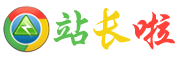首页 > 房产
3dmax中文制作家具

一、求3Dmax中文版 茶几建模操作步骤
3dmax中文版制作茶几模型的步骤如下:
1. 在顶视图做一个800*800*20(尺寸暂定,具体参数根据实际需求调整)的长方体。
2. 在顶视图做一个50*50*350(尺寸暂定,具体参数根据实际需求调整)的长方体为桌腿。
3. 选择将第二个然后按CTRL+V,复制出3个。选实例。(复制3个,加原来的一共4个
4. 按M键,将堆叠在一起的 桌腿分别移动到桌面的四个角。
5. 在前视图选择桌面,将桌面移动到桌腿上。(或者用ALT+A对齐到桌腿)
6. 附上玻璃材质或者木质烤漆等材质到模型上即可。
二、3dmax怎么制作茶几
学习最重要的就是要将学习作为一种习惯,要学好3DMAX的建模,就需要我们经常观察生活中的事物,观察之后通过自己的思考,看看如何才能在3DMAX里建出这样的模型,要是飞特网的朋友们能做到这一点的话,我相信,用不了多长时间,大家一定能够掌握3dmax建模的精髓,今天我们就用3dmax建模一个现实生活中的茶几。
我们先来看看最终的效果图: 效果图 建一个圆柱体。 图1 在顶视图中建螺旋线,参数如图2: 图2 在顶视图中创建两个倒角柱体,如图3: 图3 在顶视图中创建两个倒角柱体,如图4: 图4 选择"mentel ray"渲染器,单击"确定",然后打开材质编辑器,选择一个材质球,单击"标准"按钮,选择"glass" ,如图5: 图5 双击"glass",这些是默认参数,应该不用改动。
选择玻璃面板,把材质赋予它,如图6: 图6 再选一个材质球。各项参数大致如图。
选择其它部件,把材质赋予它们,如图7: 图7 建一个方体作为地面,材质随意,再建两个泛光灯,参数自己试着调,渲染,完成。很简单的小模型,比较适合初进3D大门的人练练手,如图8: 。
三、3dmax怎么做沙发靠垫要的仿真的那种,求步骤
1、打开3Dmax2012软件,点击【创建】-【几何体】-【长方体】。
2、在作图区域绘制一个长方体模型并按图示设置好长方体模型的各个参数。 3、选中模型,拉动复制一个长方体模型副本并按图示更改模型副本的各个参数。
点击【材质编辑器】。 4、弹出材质编辑器设置栏,按图示设置一个白色材质球并附加给两个模型。
5、点击【创建】-【图形】-【线】,在作图区域绘制一个线段图案。 6、并将图案进行平滑圆化处理,制作出一条参考路径。
7、选中所有模型,点击【路径变形】-【拾取路径】,点击刚刚制作好的路径图案后,勾选右边工作区中的x轴并移动调整好变形路径。 8、最后沙发靠垫完成如图。
。
四、3Dmax 做桌子
我以前学过但好久没用了,仅凭印象列出以下几个步骤,请来试一试:
1、打开软件,点击页面右上部分“指向右上角的箭头”图标下第一个选项,点“立方体”按钮开始创建立方体。
2、点击右上角视图(即顶视图)击一下左键→松手后拖曳鼠标→再击一下左键→再拖曳鼠标→击左键结束操作。这时你可以在右下角视图中看到一个立方体已经创建完毕。
3、选择右上部分“箭头”旁的图标下第一个选项,修改立方体X、Y、Z尺寸分别为1000、500、50,这样桌面就做完了。
4、以同样的方法建桌腿,X、Y、Z尺寸分别为50、50、700。
5、点桌腿立方体选择工具栏(菜单栏下边)中的对齐按钮(好象是两个不同大小的方块罗到一块的那个按钮)再选择桌面立方体,选择对齐方式;
6、将对齐好的桌腿立方移动到合适位置,最好输入数据移动,这样比较精确。
7、按以上方法建立其它三个桌腿。
这样一个方桌就OK了。
- 最近发表
- 推荐